Формат PDF – один из самых распространенных. Именно в таком формате сохраняют многие книги и электронные журналы. В нашей статье мы расскажем, как открыть файл ПДФ на компьютере или мобильном телефоне и какие программы лучше для этого использовать.
Рисунок 1. Наглядная демонстрация мультивозможностей одного pdf файла
Как открыть файл PDF на компьютере
Проще всего открыть подобные данные на ПК с помощью специальных приложений. Поскольку создателем ПДФ является компания Adobe, для этих целей проще всего использовать специальный продукт данного производителя – Adobe Reader.
Однако существуют другой софт и даже онлайн-сервисы, с помощью которых данный формат можно конвертировать в другой для дальнейшего просмотра или копирования данных.
Как открыть PDF файл в Word
Многих пользователей интересует, можно ли открыть такие документы в Word и как это правильно сделать.
Существует несколько способов:
Проще всего открыть PDF в Ворде именно с помощью аккаунта Гугл. Для этого вам понадобится создать собственную учетную запись, после чего вы сможете пользоваться всеми возможностями системы.
ТОП3 Лучшие PDF Редакторы 2021
Для открытия документов вы просто загружаете их на Google диск, и когда они появятся в списке сохраненных данных, кликаете по нужному правой кнопкой мыши, выбрав пункт «Открыть с помощью» и в нем – пункт с форматом Microsoft Word. После этого вы сможете начать просмотр в облачном хранилище или скачать данные для дальнейшего использования в текстовом формате.
Открыть файл PDF онлайн
Совсем не обязательно загружать специальные программы или создавать Гугл аккаунт для просмотра и редактирования ПДФ. Для этой цели можно использовать онлайн сервисы.
Подобные сайты работают по общему принципу конвертера. Вы просто загружаете нужный документ на сервис, выбираете тип конвертации (к примеру, в текстовый формат Ворд), а система автоматически преобразует его.
Такие сервисы очень функциональные и простые, поэтому, если вы редко сталкиваетесь с документами подобного типа и не хотите перегружать ПК лишним софтом, лучше использовать именно их.
Какой программой открыть файл PDF
Существует много приложений, позволяющих просматривать подобные данные в любое удобное время. Каждое из них обладает определенными преимуществами и недостатками, поэтому стоит рассмотреть подобный софт подробнее.
Adobe Reader
Самым популярным редактором, который можно скачать бесплатно на русском, считается Adobe Reader.
Поскольку именно компания Adobe создала данный формат, она же разработала и софт, который позволяет абсолютно свободно открывать подобные документы. Вы даже не заметите, что у документа есть какие-то особенности, поскольку просмотр с помощью данного софта ничем не отличается от открытия обычных текстовых документов (рисунок 2).
Кроме того, программа позволяет оставлять свои комментарии и делать пометки. Несмотря на то, что софт можно скачать бесплатно, а интерфейс понятен даже начинающему пользователю, у него есть и определенные недостатки.
Некоторые пользователи отмечают, что программа периодически работает нестабильно и замедляет работу компьютера. Однако эти сложности встречаются редко, и после загрузки софта другие приложения вам не понадобятся.
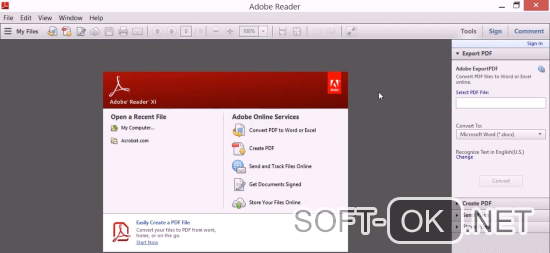
Рисунок 2. Внешний вид интерфейса программы Adobe Reader
Foxit Reader
Софт подойдет для тех, кому не нужны расширенные функции предыдущего приложения. Сам софт небольшой, не перегружает компьютер, а документы открываются быстро.
Функции Foxit Reader включают: просмотр, печать, изменение масштаба и создание собственных ПДФ документов. Кроме того, программа бесплатная и устанавливается всего за несколько минут (Рисунок 3).
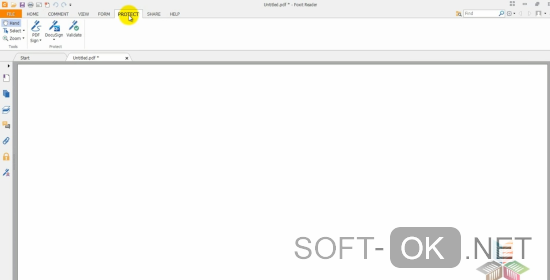
Cool PDF Reader
Примечание: Это простая бесплатная программа для просмотра и печати документов.
Также она позволяет конвертировать ПДФ в другие форматы и включать режим слайд шоу.
Единственным недостатком можно считать англоязычный интерфейс, который может быть доступным не для всех пользователей (Рисунок 4).
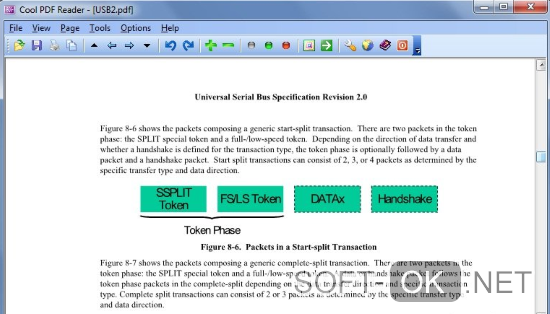
Рисунок 4. Пример открытого файла psd в программе Cool PDF Reader
STDU Viewer
Данная утилита работает со многими аналогичными форматами. Скачать ее можно бесплатно, а сам софт занимает минимум места на ПК и не замедляет его работу.
STDU Viewer рекомендуют использовать владельцам компьютеров со слабыми ресурсами, так как другие аналогичные приложения сильно замедляют работы старых ПК (Рисунок 5).
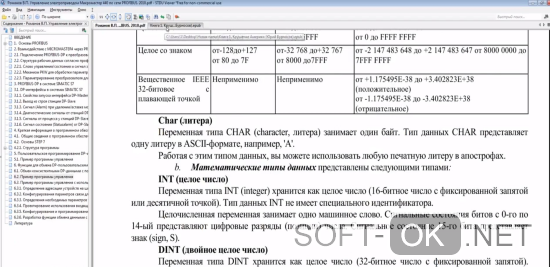
Рисунок 5. Внешний вид интерфейса приложения STDU Viewer
Как открыть PDF файл на Андроиде
Бывает и так, что просмотреть информацию нужно срочно на мобильном устройстве. Какую программу лучше использовать в данном случае? Как и в случае со стационарными ПК, существует широкое разнообразие приложений для этой цели. Выделим самые популярные из них:
PocketBook Reader – простое, но функциональное мобильное приложение, которое практически не отличается от софта для ПК по возможностям. Загрузив его на свое мобильное устройство, вы сможете просматривать документы, выделять фрагменты текста и оставлять комментарии (Рисунок 6).
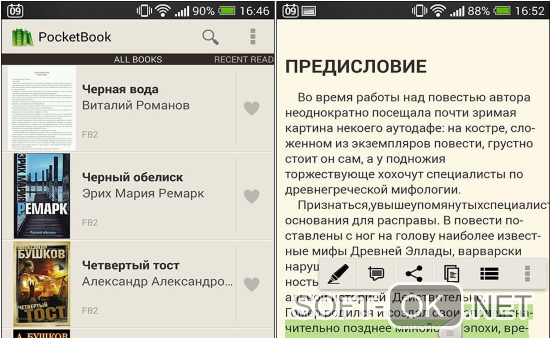
Рисунок 6. Пример открытой книги в формате pdf в приложении PocketBook Reader
Universal Book Reader – бесплатная программа для чтения книг на мобильных телефонах и планшетах. В приложении есть встроенный браузер, который поможет не только просматривать, но и сохранять их на устройстве (Рисунок 7).
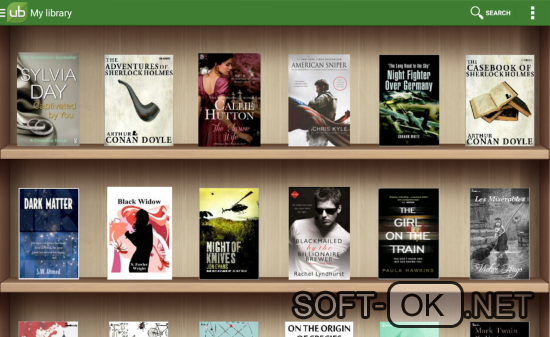
Рисунок 7. Главный экран приложения Universal Book Reader для Android
Radaee PDF Reader – поддерживает несколько языков и отличается высокой скоростью работы. Единственным недостатком можно назвать небольшое количество функций редактирования. Но если приложение будет использоваться только для просмотра, а не редактирования, подобного софта будет вполне достаточно (Рисунок 8).
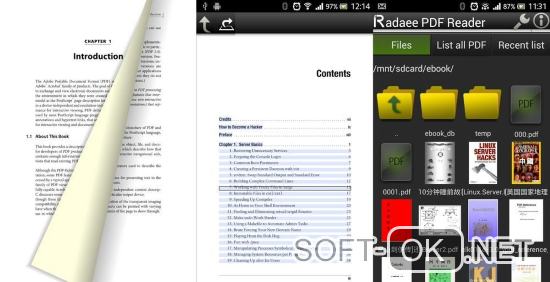
Рисунок 8. Демонстрация рабочего интерфейса приложения Radaee PDF Reader для Android
Большинство подобных программ можно скачать бесплатно на специальных сервисах приложений, а загрузка займет всего несколько минут.
Ошибки при открытии файла PDF
Часто при работе с ПДФ возникают ошибки, которые не дают пользователю возможности просмотреть данные. Для этого существует несколько причин:
- Был поврежден сам документ или программа для его открытия;
- На устройстве установлен устаревший софт с недостаточным функционалом;
- Приложение не может распознать формат, поскольку он был создан не при помощи Adobe, а другой схожей программы.
Устранить подобные ошибки реально, если выполнить несколько простых действий, которые будут описаны ниже.
Не открывается файл PDF: что делать?
Примечание: Чаще всего ошибки возникают из-за устаревшей версии софта для его открытия.
Чтобы справиться с проблемой, нужно удалить старую программу и повторно установить новую (самую последнюю).
Кроме того, формат ПДФ может быть создан не средствами Adobe, а с помощью другого сервиса. В этом случае нужно просмотреть свойства документа и воспользоваться онлайн-конвертером для преобразования.
Скачать программу для открытия файлов PDF
Если вы часто используете так называемый «книжный» формат, лучше все же загрузить соответствующий софт на свой ПК.
Скачать программу лучше на официальных сайтах производителей софта или других надежных сервисах, на которых регулярно обновляют приложения и предоставляют их на бесплатной основе.
Источник: soft-ok.net
Как открыть файл DOCX (DOC) онлайн — 7 способов
В некоторых ситуациях, пользователям требуется открыть DOCX (DOC) онлайн для просмотра или редактирования документа Word в интернете, не используя программное обеспечение, установленное на компьютере. Подобная возможность востребована, когда на ПК нет программы для открытия файлов данного типа.
В офисный пакет Microsoft Office, в качестве составной части входит текстовый редактор Word, который широко используется на предприятиях и обычными пользователями для создания и сохранения документов. Любой владелец компьютера рано или поздно встретится с файлами Word.
Microsoft Word — платная программа, из-за этого, не все пользователи готовы установить это приложение на свой компьютер. Если на ПК необходимо посмотреть содержимое документа Word, есть два варианта решения проблемы:
- открыть файл DOC (DOCX) онлайн;
- открыть документ DOC или DOCX с помощью программы, поддерживающей данный тип файла.
В этой статье мы рассмотрим варианты открытия файлов с расширениями DOCX или DOC на удаленном сервисе в интернете. В этом случае, пользователю не потребуется установка дополнительной программы, которая сможет открыть файл формата Word на компьютере.
В этом руководстве вы найдете инструкции по использованию сервисов в интернете, в частности облачных хранилищ, в которых имеются инструменты для открытия и редактирования документов текстовых форматов, или возможности других сайтов, на которых можно просмотреть содержимое документа без редактирования.
Для доступа к облачным хранилищам необходимо иметь электронную почту от соответствующего сервиса, или зарегистрироваться непосредственно в облачном хранилище для создания учетной записи. Сервисы для просмотра содержимого документов Word не требуют регистрации.
Как открыть документ DOCX (DOC) онлайн в Word онлайн
Сначала посмотрим в качестве примера облачное хранилище OneDrive, которое входит в состав операционной системы Windows 10. Естественно, что продукты Microsoft интегрированы друг с другом. К облачному хранилищу подключены приложения Microsoft 365, среди которых есть Word онлайн.
Выполните следующие шаги:
- Войдите в веб-версию облачного хранилища OneDrive из браузера, используя учетную запись Майкрософт.
- Добавьте файл формате DOCX или DOC в облачное хранилище OneDrive.
- Щелкните по документу Word.
- Откроется окно сервиса Word онлайн с копией файла, который можно редактировать.

Онлайн сервис обладает базовыми возможностями текстового редактора Word, которые подходят в большинстве случаев.
Копию итогового документа Word можно скачать на компьютер, или скачать в виде файла в других форматах: PDF или ODT.
Как открыть документ DOCX (DOC) онлайн в веб-версии Яндекс Диск
Компания Яндекс интегрировала сервис Word онлайн со своим облачным хранилищем Яндекс Диск. Пользователи могут воспользоваться услугами офисных приложений непосредственно из браузера, после входа на Диск.
- С главной страницы поисковой системы Яндекс войдите в электронную почту, чтобы затем перейти в Яндекс.Диск, или нажмите на пункт «Диск», расположенный в форме входа в почту.
- Нажмите на кнопку «Загрузить» для добавления файла DOCX или DOC на Яндекс Диск.
- Кликните по документу Word.
- В новой вкладке откроется окно сервиса Word онлайн с открытым документом.

Содержимое документа Word можно отредактировать, а затем скачать копию файла на ПК.
Открытие файла DOC (DOC) в Облако Mail.ru
Подобно Яндексу, группа Mail.Ru интегрировала сервис Word онлайн в свое «Облако Mail.ru».
Необходимо выполнить следующий порядок действий:
- На главной странице сервиса Mail.ru нажмите на кнопку «Облако» для входа в облачное хранилище.
- Нажмите на кнопку «Загрузить», а затем добавьте файл Word в «облако».
- Откроется окно просмотрщика файла, в котором на нижней панели нужно нажать на кнопку «Редактировать».
- После этого откроется окно сервиса Word онлайн.

Копию файла можно сохранить на компьютер в форматах Word, PDF или ODT.
Открытие файлов Word в Dropbox
Пользователи облачного хранилища Dropbox могут просматривать и редактировать файлы DOXC или DOC, благодаря интеграции сервиса Word онлайн с файловым хранилищем.
Проделайте следующие действия:
- Войдите в веб-версию облачного хранилища Dropbox.
- Нажмите на кнопку «Загрузить файлы».
- Подведите курсор мыши к файлу, нажмите на кнопку «Открыть».
- Выберите «Word for the web».

- Файл DOC или DOCX откроется на сервисе Word онлайн.

Отредактируйте файл, сохраните его в облачном хранилище или скачайте на компьютер.
Как открыть docx online в Google Docs
Сервис Google Docs (Google Документы) встроен в облачное хранилище Google Drive. Google Диск поддерживает работу с файлами Word в форматах DOC и DOCX.
Пройдите следующие шаги:
- Войдите в веб-версию облачного хранилища Google Диск.
- Нажмите сначала на кнопку «Создать», а затем на «Загрузить файлы».
- Щелкните по загруженному файлу.
- В окне просмотрщика файлов нажмите на кнопку «Открыть с помощью…», выберите «Google Документы».
- В окне Документов Google можно редактировать файлы MS Office, а затем скачать их в разных текстовых форматах, включая DOCX.

Открытие файлов Word в Zoho Office Suite
Zoho Office Suite — офисный пакет онлайн приложений, среди которых есть приложение Writer, поддерживающее формат Word. На Zoho базовый уровень использования функций веб-сервиса предоставляется бесплатно.
Вам также может быть интересно:
- Как открыть DOCX (DOC) на компьютере — 10 программ
- Лучшие онлайн инструменты и сайты для проверки плагиата
На странице сервиса Zoho.com нужно выполнить следующие действия:

Готовый документ можно сохранить в разных текстовых форматах, в том числе в формате DOCX.
Как посмотреть DOCX (DOC) онлайн на сервисе 4html.net
В некоторых случаях, нужно просто посмотреть файл DOCX (DOC) онлайн без возможности редактирования содержимого документа. Пользователь может воспользоваться одним из сервисов, предназначенных для просмотра содержимого файлов Word в интернете.
На сайте 4html.net имеется просмотрщик «MS Office Documents viewer», открывающий файлы офисного формата Майкрософт.
На странице сервиса 4html.net необходимо пройти два шага:
- Нажмите на кнопку «Обзор…» для выбора файла Word с компьютера.
- Нажмите на кнопку «View!».

- В новой вкладке браузера откроется страница с содержимым документа Word.

В интернете имеются и другие подобные сервисы, работающие аналогичным образом.
Выводы статьи
На компьютерах многих пользователей отсутствуют программы для просмотра и редактирования документов Word. Если нужно открыть файл Word в форматах DOCX или DOC для просмотра содержимого или редактирования, пользователь может воспользоваться услугами онлайн сервисов в интернете. В этом случае, пользователю не понадобиться устанавливать на свой компьютер программное обеспечение, предназначенное для работы с файлами Microsoft Office.
Как открыть файл DOCX или DOC онлайн (видео)
Похожие публикации:
- Как сделать подпись в Word — 3 способа
- Как открыть EPUB на компьютере или онлайн — 10 способов
- Как перевернуть страницу в Ворде
- Конвертирование Word в FB2 — 5 способов
- Как перенести Excel в Word — 5 способов
Источник: vellisa.ru
Способы открытия файлов pdf формата на компьютере и смартфоне
Перед тем как ответить на вопрос, чем открыть PDF, нужно определиться, что вообще это за формат. PDF – это портативный формат отображения документа, созданный компанией Adobe. Одной из главных особенностей файлов такого типа является то, что у них все части и элементы отображаются одинаково, вне зависимости от того, на каком устройстве они были открыты.
ПДФ файлы распространены для документов, журналов, книг, а также других текстовых либо графических материалов. В этой статьей мы разберемся, с помощью каких программ можно открыть либо просмотреть документы в пдф формате.
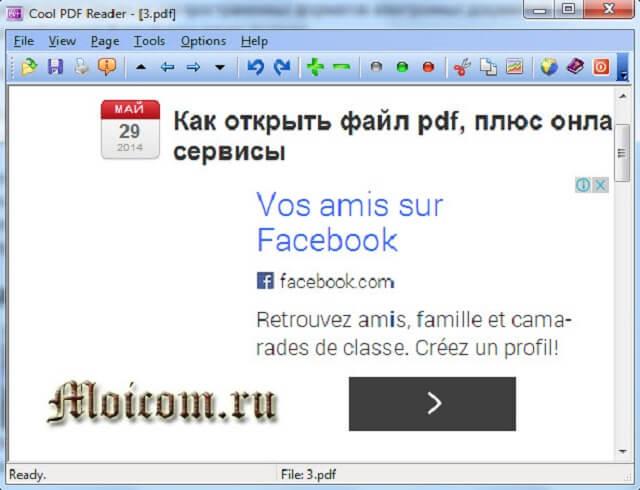
Программы для открытия PDF на компьютере
В этом разделе будет описано, как открыть ПДФ файл на компьютере с помощью следующих программ:
Adobe Acrobat Reader DC
Это программа, которая изначально разрабатывалась для открытия документов в формате ПДФ. Поскольку это официальная программа, в ней содержится весь необходимый функционал для работы с такими файлами (но исключение составляет полноценное редактирование – оно платное). Что можно делать с помощью данной программы: заполнять формы, которые представлены в ПДФ формате, создавать заметки либо выделять фрагменты текста, работать с закладками и оглавлением. Adobe Acrobate Reader создан на русском языке, отличается довольно удобным интерфейсом. Бесплатно скачать программу можно с официального сайта.
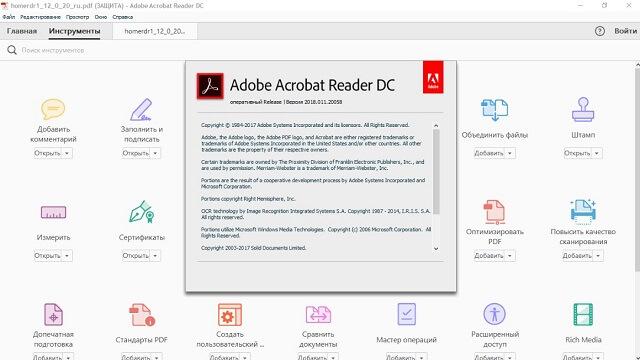
FoxitReader
Это одна из популярных читалок файлов формата PDF. Является в некотором смысле аналогом программы Adobe Acrobat Reader, однако в описываемой программе немного отличается интерфейс, но функционал для работы с такими файлами остался почти таким же. В программе присутствуют такие функции: выделение текста, создание заметок, удобная навигация, заполнение форм, плагины для Microsoft Word (они необходимы для экспорта в PDF). Таким образом, эта программа подходит для тех, кто в поиске мощного, но бесплатного продукта для открытия пдф файлов, и кому Adobe Acrobate Reader не пришелся по душе. Ссылка на официальный сайт для скачивания.
Nitro PDF Reader
Об этой программе можно сказать довольно кратко: это мощная и бесплатная программа, предназначенная для открытия и дальнейшего чтения ПДФ, она достаточно популярна и доступна на русском языке. Ранее она была представлена лишь на английском языке. Ссылка на скачивание программы с официальной страницы.
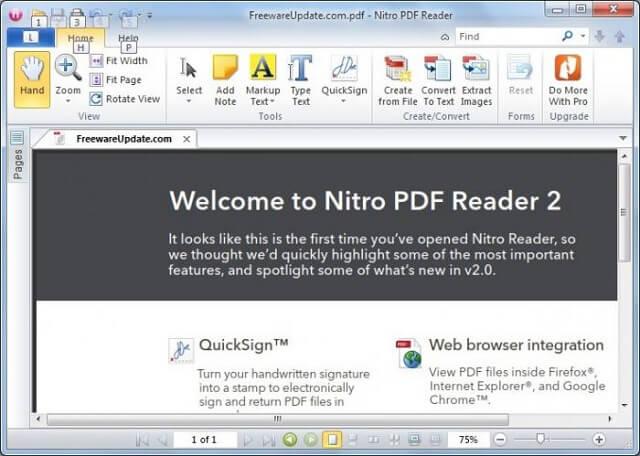
Microsoft Word
В последних версиях этой программы (Microsoft Word 2013, 2016) также есть возможность открывать PDF файлы, однако здесь это делается немного по-другому, чем в других программах. Дополнительно стоит отметить, что для простого чтения Ворд не совсем подойдет. В процессе открытия файла через данную программу, документ будет конвертироваться в формат Office (при этом в большинстве случаев этот процесс занимает длительное время), а после становится доступным для редактирования (но это не касается файлов с отсканированными страницами). После того, как материал будет отредактирован, файл сохраняется либо в формате Word, либо экспортируется в PDF.
Sumatra PDF
Представляет собой абсолютно бесплатную программу с открытым исходным кодом для открытия файлов в формате PDF в Windows XP, 7, 8 и 10. Главным преимуществом Sumatra выступает: удобный интерфейс, представленный на русском языке, довольно высокая скорость работы, различные опции для просмотра информации и возможность использовать portable версию, которая не требует установки программы на компьютер. Однако у нее есть и недостаток, который заключается в том, что редактировать (т.е. заполнять) формы ПДФ или добавлять заметки к документу невозможно. Скачать программу бесплатно на русском языке можно на официальном сайте.
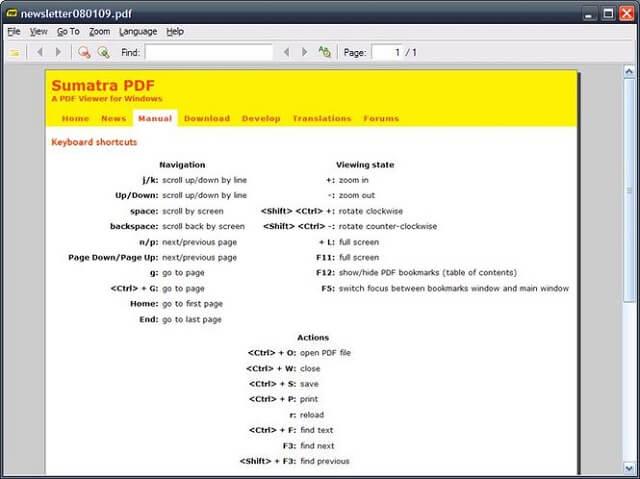
Как открыть файлы пдф на смартфоне
Если необходимо прочитать файлы в формате ПДФ на iPhone либо iPad, а также на телефоне или планшете Android, то большое количество различных читалок можно без труда найти в Apple App Store или Google Play Маркете. Наиболее популярными считаются:
- Для iPhone или iPad — Adobe Acrobat Reader. Однако, если ПДФ документ нужно всего лишь просмотреть, без необходимости редактирования и внесения коррективов, то обладателям Айфона отлично подойдет и встроенное приложение iBooks.
- Для Android подойдет Adobe Acrobat Reader либо Google PDF Viewer.
Как открыть ПДФ файлы с помощью онлайн-сервисов
Онлайн-сервисы созданы для людей, у которых на телефоне либо компьютере не установлена программа открытия ПДФ, чтобы они могли просмотреть нужный материал немедленно. Преимуществом этих бесплатных сайтов выступает то, что ими можно пользоваться на любом устройстве, имеющем доступ к сети Интернет.